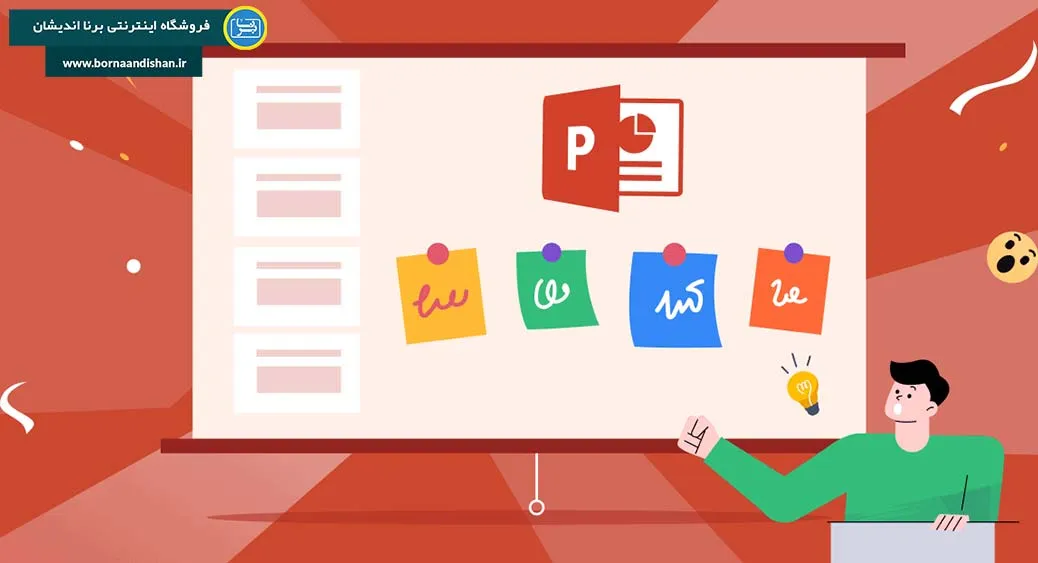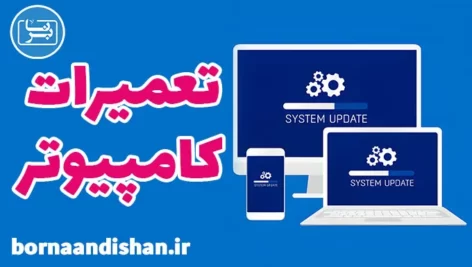پاورپوینت را مثل یک حرفه ای یاد بگیرید و ارائههایتان را متحول کنید! آیا میخواهید پرزنتیشنهایی بسازید که همه را شگفتزده کند؟
با پکیج “آموزش نرم افزار پاورپوینت” برنا اندیشان، دیگر نیازی به نگرانی نیست! این پکیج جامع و حرفهای، همه چیز را از صفر تا صد به شما آموزش میدهد.
چرا این پکیج را انتخاب کنید؟
- آموزش گام به گام: مفاهیم را به صورت تصویری (MP4) و با زبانی ساده یاد بگیرید.
- تمرینهای کاربردی: مهارتهایتان را با تمرینهای جذاب و متنوع تقویت کنید.
- نکات حرفهای: ترفندهایی را بیاموزید که ارائههایتان را از سطح معمولی به سطح حرفهای میبرد.
با این پکیج، شما قادر خواهید بود:
- اسلایدهای زیبا و جذاب طراحی کنید.
- انیمیشنها و جلوههای ویژه را به کار بگیرید.
- نمودارها و جداول را به صورت حرفهای نمایش دهید.
- ویدیوها و صداها را در پرزنتیشنهایتان بگنجانید.
- ارائههایتان را به صورت آنلاین به اشتراک بگذارید.
این پکیج برای چه کسانی مناسب است؟
- دانشآموزان و دانشجویان
- کارمندان و مدیران
- مدرسان و سخنرانان
- و هر کسی که میخواهد مهارتهای پاورپوینت خود را ارتقا دهد
دیگر منتظر نمانید! همین حالا پکیج “آموزش نرم افزار پاورپوینت” را از این قسمت از برنا اندیشان تهیه کنید و ارائههایتان را متحول کنید.
پاورپوینت: ابزاری قدرتمند برای برقراری ارتباط موثر و جذاب
پیشنهاد میشود به پکیج آموزش اکسل به صورت کاربردی مراجعه فرمایید. در دنیای ارتباطات امروزی، انتقال ایدهها و اطلاعات به شیوهای جذاب و موثر از اهمیت بسیاری برخوردار است. نرمافزار پاورپوینت (Microsoft PowerPoint) یکی از ابزارهای قدرتمندی است که به شما امکان میدهد تا ارائههای بصری خیرهکننده و حرفهای ایجاد کنید و مخاطبان خود را مجذوب خود کنید.
چرا یادگیری پاورپوینت مهم است؟
1. ارتباط مؤثر: پاورپوینت به شما کمک میکند تا اطلاعات پیچیده را به صورت ساده و قابل فهم به مخاطبان خود منتقل کنید. استفاده از تصاویر، نمودارها، ویدئوها و عناصر بصری دیگر باعث میشود تا پیام شما به یاد ماندنیتر شود.
2. جذب مخاطب: با استفاده از قالبها، انیمیشنها و جلوههای بصری پاورپوینت، میتوانید ارائههای خود را جذابتر و پویاتر کنید. این امر باعث میشود تا مخاطبان شما در طول ارائه هوشیار و متمرکز بمانند.
3. حرفهای بودن: تسلط بر پاورپوینت نشاندهنده مهارتهای حرفهای شما در زمینه ارتباطات و ارائه است. این مهارت میتواند در محیطهای کاری، تحصیلی و حتی شخصی به شما کمک کند تا تأثیرگذارتر باشید.
4. خلاقیت: پاورپوینت به شما امکان میدهد تا خلاقیت خود را در طراحی و ارائه به کار بگیرید. میتوانید با استفاده از عناصر بصری متنوع، ارائههایی منحصر به فرد و جذاب ایجاد کنید.
5. سازماندهی اطلاعات: پاورپوینت به شما کمک میکند تا اطلاعات خود را به صورت منظم و ساختارمند ارائه دهید. این امر باعث میشود تا مخاطبان شما به راحتی بتوانند مطالب شما را دنبال کنند.
کاربردهای پاورپوینت
- ارائههای تجاری: معرفی محصولات، گزارشهای مالی، استراتژیهای بازاریابی
- ارائههای تحصیلی: سمینارها، پروژههای کلاسی، پایاننامهها
- ارائههای شخصی: مراسم عروسی، جشن تولد، سفرها
- آموزش: دورههای آموزشی، کارگاهها، وبینارها
چگونه پاورپوینت را یاد بگیریم؟
دورههای آموزشی: شرکت در دورههای آموزشی آنلاین یا حضوری میتواند به شما کمک کند تا به صورت اصولی و سریع پاورپوینت را یاد بگیرید.
منابع آنلاین: وبسایتها، ویدئوهای آموزشی و مقالات بسیاری در اینترنت وجود دارند که به شما در یادگیری پاورپوینت کمک میکنند.
تمرین و تکرار: بهترین راه برای تسلط بر پاورپوینت، تمرین و تکرار است. با ایجاد ارائههای مختلف، مهارتهای خود را بهبود بخشید.
در پایان…
یادگیری پاورپوینت یک سرمایهگذاری ارزشمند برای آینده شماست و با تسلط بر این نرمافزار، میتوانید ارتباطات خود را بهبود بخشید، حرفهایتر عمل کنید و تأثیرگذارتر باشید. پس همین امروز شروع به یادگیری پاورپوینت کنید و از مزایای آن بهرهمند شوید!
- لینک دانلود فایل بلافاصله بعد از پرداخت وجه به نمایش در خواهد آمد.
- همچنین لینک دانلود به ایمیل شما ارسال خواهد شد به همین دلیل ایمیل خود را به دقت وارد نمایید.
- ممکن است ایمیل ارسالی به پوشه اسپم یا Bulk ایمیل شما ارسال شده باشد.
- در صورتی که به هر دلیلی موفق به دانلود فایل مورد نظر نشدید با ما تماس بگیرید.
 برنا اندیشان | مرجع تخصصی بهترین پکیج های آموزشی
برنا اندیشان | مرجع تخصصی بهترین پکیج های آموزشی